bluetooth OPEL ASTRA K 2016.5 Manuale del sistema Infotainment (in Italian)
[x] Cancel search | Manufacturer: OPEL, Model Year: 2016.5, Model line: ASTRA K, Model: OPEL ASTRA K 2016.5Pages: 177, PDF Dimensioni: 3.03 MB
Page 6 of 177
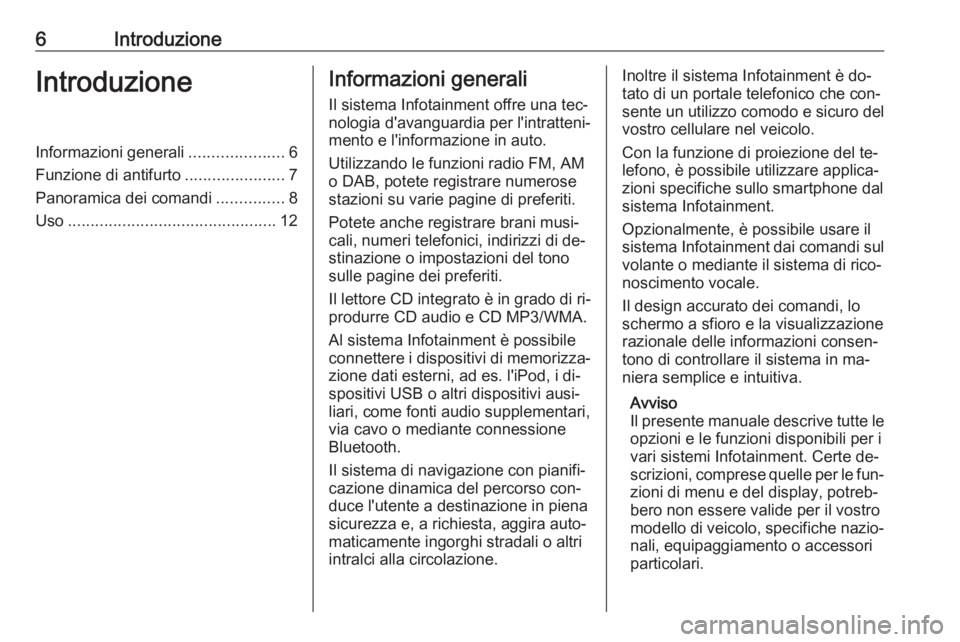
6IntroduzioneIntroduzioneInformazioni generali.....................6
Funzione di antifurto ......................7
Panoramica dei comandi ...............8
Uso .............................................. 12Informazioni generali
Il sistema Infotainment offre una tec‐
nologia d'avanguardia per l'intratteni‐
mento e l'informazione in auto.
Utilizzando le funzioni radio FM, AM
o DAB, potete registrare numerose
stazioni su varie pagine di preferiti.
Potete anche registrare brani musi‐
cali, numeri telefonici, indirizzi di de‐
stinazione o impostazioni del tono
sulle pagine dei preferiti.
Il lettore CD integrato è in grado di ri‐ produrre CD audio e CD MP3/WMA.
Al sistema Infotainment è possibile
connettere i dispositivi di memorizza‐
zione dati esterni, ad es. l'iPod, i di‐
spositivi USB o altri dispositivi ausi‐
liari, come fonti audio supplementari,
via cavo o mediante connessione
Bluetooth.
Il sistema di navigazione con pianifi‐
cazione dinamica del percorso con‐
duce l'utente a destinazione in piena
sicurezza e, a richiesta, aggira auto‐
maticamente ingorghi stradali o altri
intralci alla circolazione.Inoltre il sistema Infotainment è do‐
tato di un portale telefonico che con‐
sente un utilizzo comodo e sicuro del
vostro cellulare nel veicolo.
Con la funzione di proiezione del te‐
lefono, è possibile utilizzare applica‐
zioni specifiche sullo smartphone dal
sistema Infotainment.
Opzionalmente, è possibile usare il
sistema Infotainment dai comandi sul volante o mediante il sistema di rico‐
noscimento vocale.
Il design accurato dei comandi, lo
schermo a sfioro e la visualizzazione
razionale delle informazioni consen‐
tono di controllare il sistema in ma‐
niera semplice e intuitiva.
Avviso
Il presente manuale descrive tutte le
opzioni e le funzioni disponibili per i
vari sistemi Infotainment. Certe de‐
scrizioni, comprese quelle per le fun‐ zioni di menu e del display, potreb‐
bero non essere valide per il vostro
modello di veicolo, specifiche nazio‐
nali, equipaggiamento o accessori
particolari.
Page 12 of 177
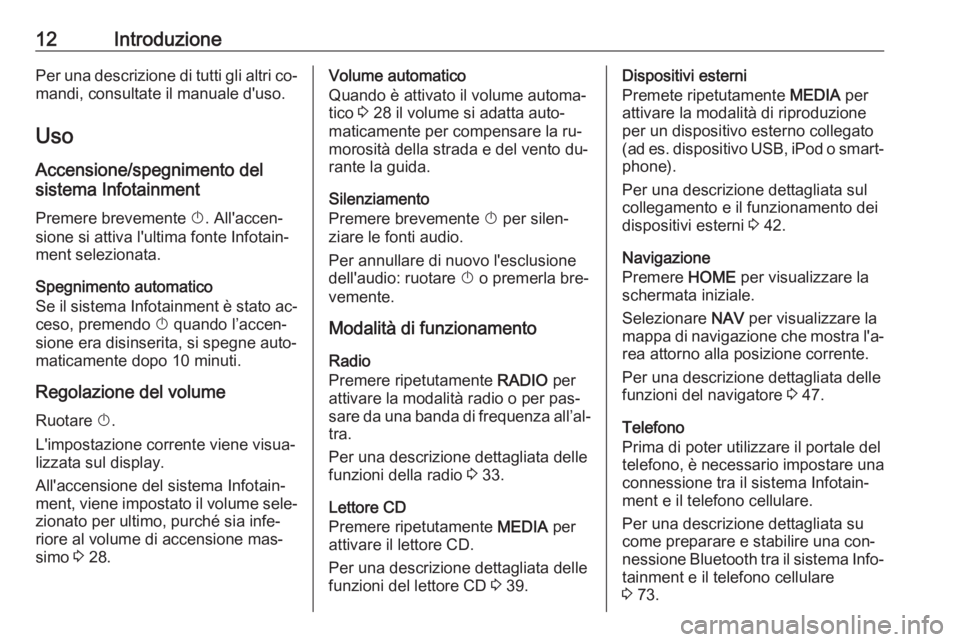
12IntroduzionePer una descrizione di tutti gli altri co‐mandi, consultate il manuale d'uso.
Uso
Accensione/spegnimento del
sistema Infotainment
Premere brevemente X. All'accen‐
sione si attiva l'ultima fonte Infotain‐ ment selezionata.
Spegnimento automatico
Se il sistema Infotainment è stato ac‐
ceso, premendo X quando l’accen‐
sione era disinserita, si spegne auto‐ maticamente dopo 10 minuti.
Regolazione del volume Ruotare X.
L'impostazione corrente viene visua‐
lizzata sul display.
All'accensione del sistema Infotain‐
ment, viene impostato il volume sele‐
zionato per ultimo, purché sia infe‐
riore al volume di accensione mas‐
simo 3 28.Volume automatico
Quando è attivato il volume automa‐
tico 3 28 il volume si adatta auto‐
maticamente per compensare la ru‐
morosità della strada e del vento du‐
rante la guida.
Silenziamento
Premere brevemente X per silen‐
ziare le fonti audio.
Per annullare di nuovo l'esclusione
dell'audio: ruotare X o premerla bre‐
vemente.
Modalità di funzionamento
Radio
Premere ripetutamente RADIO per
attivare la modalità radio o per pas‐ sare da una banda di frequenza all’al‐ tra.
Per una descrizione dettagliata delle
funzioni della radio 3 33.
Lettore CD
Premere ripetutamente MEDIA per
attivare il lettore CD.
Per una descrizione dettagliata delle
funzioni del lettore CD 3 39.Dispositivi esterni
Premete ripetutamente MEDIA per
attivare la modalità di riproduzione
per un dispositivo esterno collegato
(ad es. dispositivo USB, iPod o smart‐ phone).
Per una descrizione dettagliata sul
collegamento e il funzionamento dei
dispositivi esterni 3 42.
Navigazione
Premere HOME per visualizzare la
schermata iniziale.
Selezionare NAV per visualizzare la
mappa di navigazione che mostra l'a‐
rea attorno alla posizione corrente.
Per una descrizione dettagliata delle
funzioni del navigatore 3 47.
Telefono
Prima di poter utilizzare il portale del telefono, è necessario impostare una
connessione tra il sistema Infotain‐
ment e il telefono cellulare.
Per una descrizione dettagliata su
come preparare e stabilire una con‐
nessione Bluetooth tra il sistema Info‐ tainment e il telefono cellulare
3 73.
Page 23 of 177
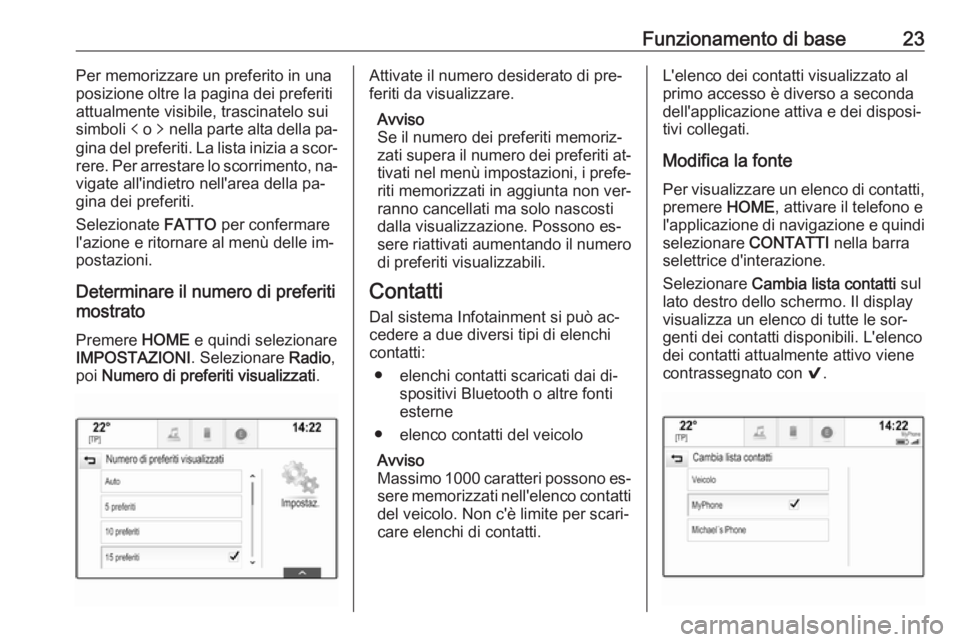
Funzionamento di base23Per memorizzare un preferito in una
posizione oltre la pagina dei preferiti
attualmente visibile, trascinatelo sui
simboli p o q nella parte alta della pa‐
gina del preferiti. La lista inizia a scor‐
rere. Per arrestare lo scorrimento, na‐
vigate all'indietro nell'area della pa‐
gina dei preferiti.
Selezionate FATTO per confermare
l'azione e ritornare al menù delle im‐ postazioni.
Determinare il numero di preferiti
mostrato
Premere HOME e quindi selezionare
IMPOSTAZIONI . Selezionare Radio,
poi Numero di preferiti visualizzati .Attivate il numero desiderato di pre‐
feriti da visualizzare.
Avviso
Se il numero dei preferiti memoriz‐ zati supera il numero dei preferiti at‐ tivati nel menù impostazioni, i prefe‐
riti memorizzati in aggiunta non ver‐
ranno cancellati ma solo nascosti
dalla visualizzazione. Possono es‐
sere riattivati aumentando il numero di preferiti visualizzabili.
Contatti Dal sistema Infotainment si può ac‐
cedere a due diversi tipi di elenchi
contatti:
● elenchi contatti scaricati dai di‐ spositivi Bluetooth o altre fonti
esterne
● elenco contatti del veicolo
Avviso
Massimo 1000 caratteri possono es‐
sere memorizzati nell'elenco contatti del veicolo. Non c'è limite per scari‐
care elenchi di contatti.L'elenco dei contatti visualizzato al
primo accesso è diverso a seconda
dell'applicazione attiva e dei disposi‐
tivi collegati.
Modifica la fonte
Per visualizzare un elenco di contatti, premere HOME, attivare il telefono e
l'applicazione di navigazione e quindi selezionare CONTATTI nella barra
selettrice d'interazione.
Selezionare Cambia lista contatti sul
lato destro dello schermo. Il display
visualizza un elenco di tutte le sor‐
genti dei contatti disponibili. L'elenco
dei contatti attualmente attivo viene
contrassegnato con 9.
Page 31 of 177
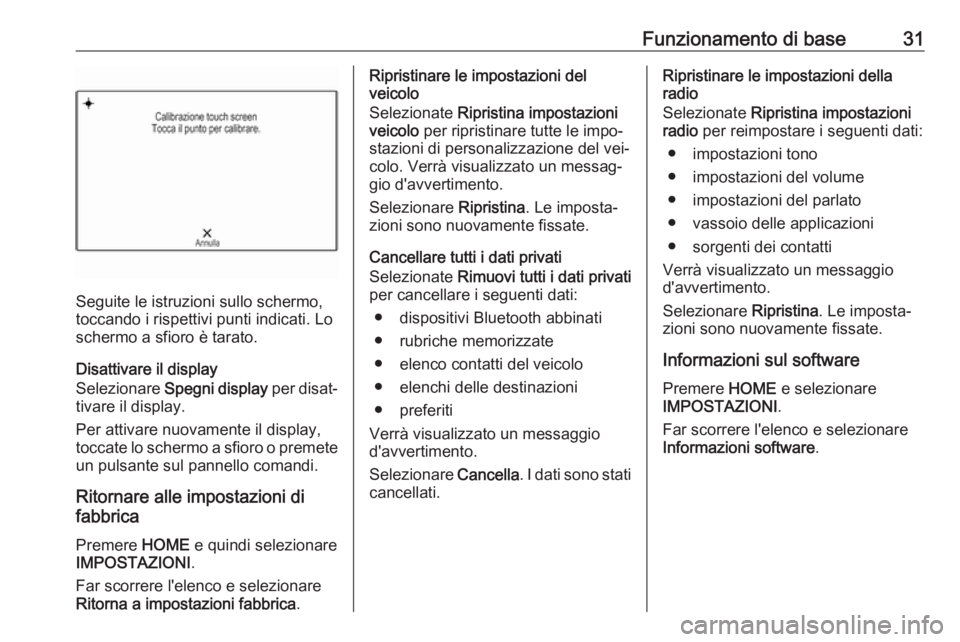
Funzionamento di base31
Seguite le istruzioni sullo schermo,
toccando i rispettivi punti indicati. Lo schermo a sfioro è tarato.
Disattivare il display
Selezionare Spegni display per disat‐
tivare il display.
Per attivare nuovamente il display,
toccate lo schermo a sfioro o premete
un pulsante sul pannello comandi.
Ritornare alle impostazioni di
fabbrica
Premere HOME e quindi selezionare
IMPOSTAZIONI .
Far scorrere l'elenco e selezionare
Ritorna a impostazioni fabbrica .
Ripristinare le impostazioni del
veicolo
Selezionate Ripristina impostazioni
veicolo per ripristinare tutte le impo‐
stazioni di personalizzazione del vei‐
colo. Verrà visualizzato un messag‐
gio d'avvertimento.
Selezionare Ripristina. Le imposta‐
zioni sono nuovamente fissate.
Cancellare tutti i dati privati
Selezionate Rimuovi tutti i dati privati
per cancellare i seguenti dati:
● dispositivi Bluetooth abbinati● rubriche memorizzate
● elenco contatti del veicolo
● elenchi delle destinazioni
● preferiti
Verrà visualizzato un messaggio
d'avvertimento.
Selezionare Cancella. I dati sono stati
cancellati.Ripristinare le impostazioni della
radio
Selezionate Ripristina impostazioni
radio per reimpostare i seguenti dati:
● impostazioni tono
● impostazioni del volume
● impostazioni del parlato
● vassoio delle applicazioni
● sorgenti dei contatti
Verrà visualizzato un messaggio
d'avvertimento.
Selezionare Ripristina. Le imposta‐
zioni sono nuovamente fissate.
Informazioni sul software
Premere HOME e selezionare
IMPOSTAZIONI .
Far scorrere l'elenco e selezionare
Informazioni software .
Page 43 of 177
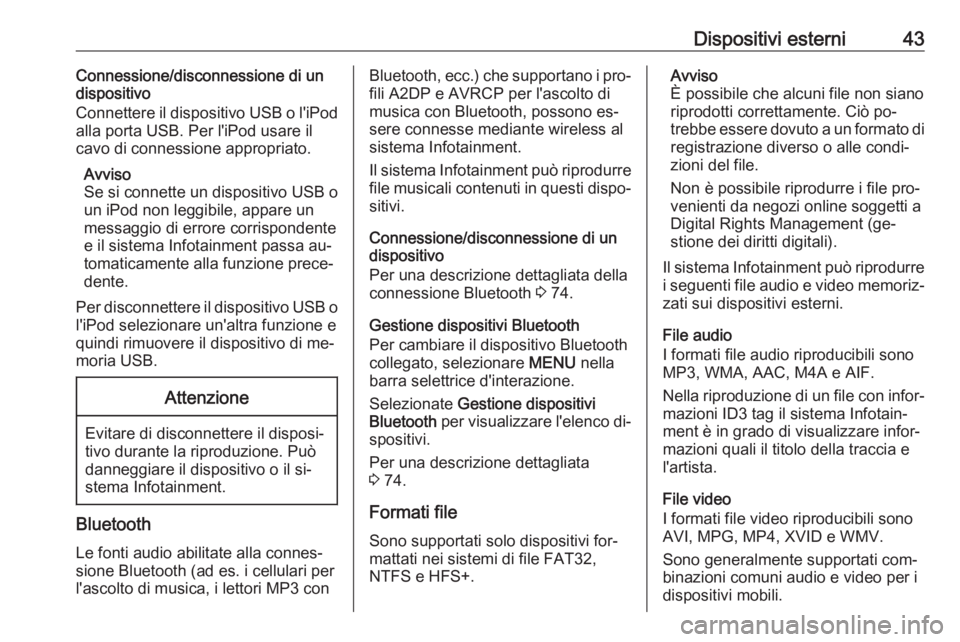
Dispositivi esterni43Connessione/disconnessione di un
dispositivo
Connettere il dispositivo USB o l'iPod
alla porta USB. Per l'iPod usare il
cavo di connessione appropriato.
Avviso
Se si connette un dispositivo USB o
un iPod non leggibile, appare un
messaggio di errore corrispondente
e il sistema Infotainment passa au‐
tomaticamente alla funzione prece‐
dente.
Per disconnettere il dispositivo USB o l'iPod selezionare un'altra funzione e
quindi rimuovere il dispositivo di me‐
moria USB.Attenzione
Evitare di disconnettere il disposi‐
tivo durante la riproduzione. Può
danneggiare il dispositivo o il si‐
stema Infotainment.
Bluetooth
Le fonti audio abilitate alla connes‐
sione Bluetooth (ad es. i cellulari per
l'ascolto di musica, i lettori MP3 con
Bluetooth, ecc.) che supportano i pro‐
fili A2DP e AVRCP per l'ascolto di
musica con Bluetooth, possono es‐
sere connesse mediante wireless al
sistema Infotainment.
Il sistema Infotainment può riprodurre file musicali contenuti in questi dispo‐
sitivi.
Connessione/disconnessione di un
dispositivo
Per una descrizione dettagliata della
connessione Bluetooth 3 74.
Gestione dispositivi Bluetooth
Per cambiare il dispositivo Bluetooth
collegato, selezionare MENU nella
barra selettrice d'interazione.
Selezionate Gestione dispositivi
Bluetooth per visualizzare l'elenco di‐
spositivi.
Per una descrizione dettagliata
3 74.
Formati file
Sono supportati solo dispositivi for‐
mattati nei sistemi di file FAT32,
NTFS e HFS+.Avviso
È possibile che alcuni file non siano
riprodotti correttamente. Ciò po‐ trebbe essere dovuto a un formato di registrazione diverso o alle condi‐
zioni del file.
Non è possibile riprodurre i file pro‐
venienti da negozi online soggetti a
Digital Rights Management (ge‐ stione dei diritti digitali).
Il sistema Infotainment può riprodurre
i seguenti file audio e video memoriz‐ zati sui dispositivi esterni.
File audio
I formati file audio riproducibili sono MP3, WMA, AAC, M4A e AIF.
Nella riproduzione di un file con infor‐
mazioni ID3 tag il sistema Infotain‐
ment è in grado di visualizzare infor‐
mazioni quali il titolo della traccia e l'artista.
File video
I formati file video riproducibili sono
AVI, MPG, MP4, XVID e WMV.
Sono generalmente supportati com‐
binazioni comuni audio e video per i
dispositivi mobili.
Page 73 of 177
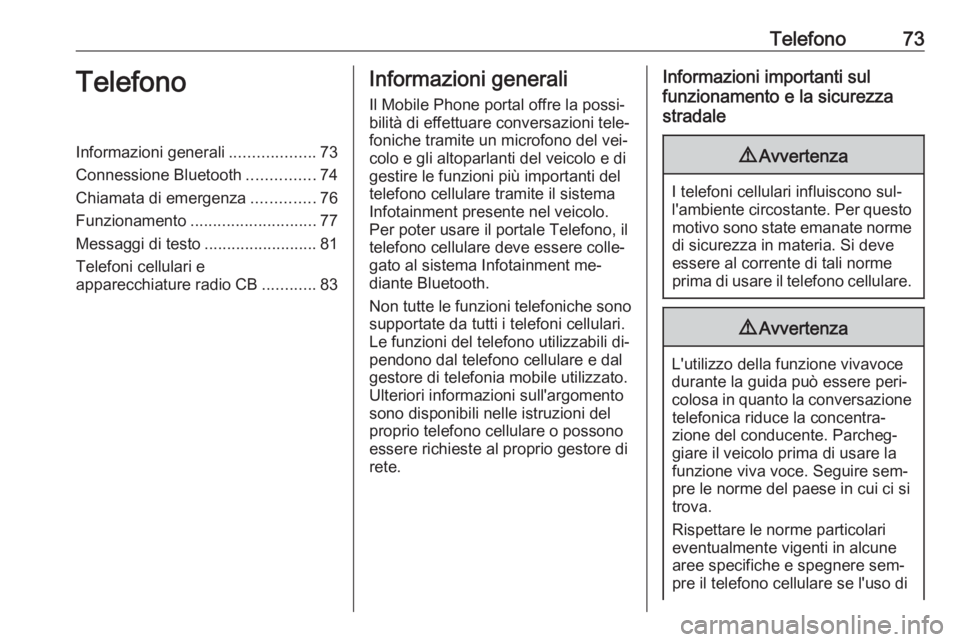
Telefono73TelefonoInformazioni generali...................73
Connessione Bluetooth ...............74
Chiamata di emergenza ..............76
Funzionamento ............................ 77
Messaggi di testo .........................81
Telefoni cellulari e
apparecchiature radio CB ............83Informazioni generali
Il Mobile Phone portal offre la possi‐ bilità di effettuare conversazioni tele‐
foniche tramite un microfono del vei‐
colo e gli altoparlanti del veicolo e di
gestire le funzioni più importanti del
telefono cellulare tramite il sistema Infotainment presente nel veicolo.
Per poter usare il portale Telefono, il
telefono cellulare deve essere colle‐
gato al sistema Infotainment me‐
diante Bluetooth.
Non tutte le funzioni telefoniche sono supportate da tutti i telefoni cellulari.
Le funzioni del telefono utilizzabili di‐
pendono dal telefono cellulare e dal
gestore di telefonia mobile utilizzato.
Ulteriori informazioni sull'argomento
sono disponibili nelle istruzioni del
proprio telefono cellulare o possono
essere richieste al proprio gestore di
rete.Informazioni importanti sul
funzionamento e la sicurezza
stradale9 Avvertenza
I telefoni cellulari influiscono sul‐
l'ambiente circostante. Per questo motivo sono state emanate norme
di sicurezza in materia. Si deve
essere al corrente di tali norme
prima di usare il telefono cellulare.
9 Avvertenza
L'utilizzo della funzione vivavoce
durante la guida può essere peri‐
colosa in quanto la conversazione telefonica riduce la concentra‐
zione del conducente. Parcheg‐
giare il veicolo prima di usare la
funzione viva voce. Seguire sem‐
pre le norme del paese in cui ci si
trova.
Rispettare le norme particolari
eventualmente vigenti in alcune
aree specifiche e spegnere sem‐
pre il telefono cellulare se l'uso di
Page 74 of 177
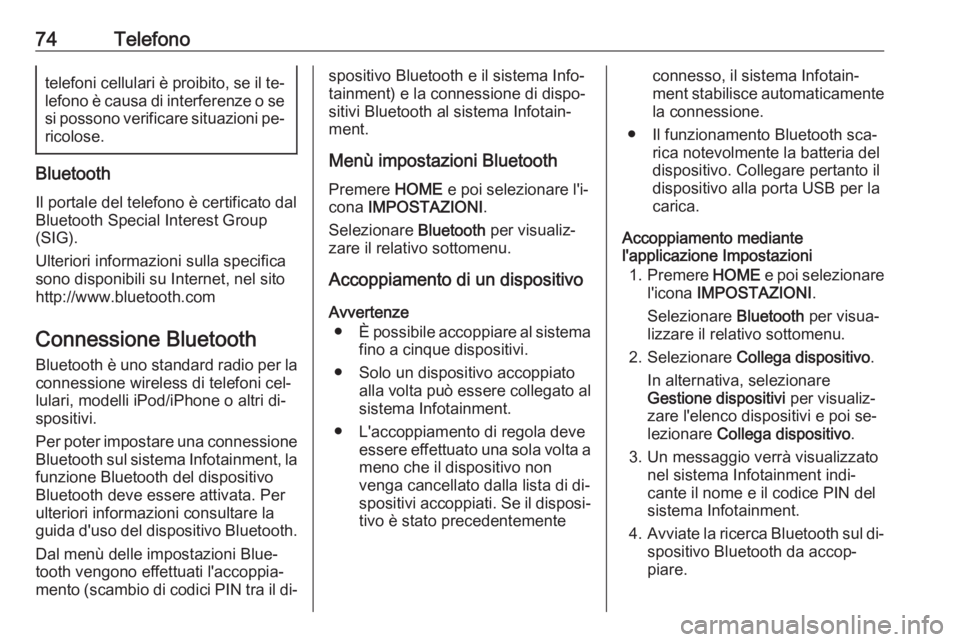
74Telefonotelefoni cellulari è proibito, se il te‐lefono è causa di interferenze o se
si possono verificare situazioni pe‐
ricolose.
Bluetooth
Il portale del telefono è certificato dal
Bluetooth Special Interest Group
(SIG).
Ulteriori informazioni sulla specifica
sono disponibili su Internet, nel sito
http://www.bluetooth.com
Connessione Bluetooth
Bluetooth è uno standard radio per la connessione wireless di telefoni cel‐
lulari, modelli iPod/iPhone o altri di‐ spositivi.
Per poter impostare una connessione
Bluetooth sul sistema Infotainment, la
funzione Bluetooth del dispositivo
Bluetooth deve essere attivata. Per ulteriori informazioni consultare la
guida d'uso del dispositivo Bluetooth.
Dal menù delle impostazioni Blue‐ tooth vengono effettuati l'accoppia‐
mento (scambio di codici PIN tra il di‐
spositivo Bluetooth e il sistema Info‐
tainment) e la connessione di dispo‐
sitivi Bluetooth al sistema Infotain‐
ment.
Menù impostazioni Bluetooth
Premere HOME e poi selezionare l'i‐
cona IMPOSTAZIONI .
Selezionare Bluetooth per visualiz‐
zare il relativo sottomenu.
Accoppiamento di un dispositivo
Avvertenze ● È possibile accoppiare al sistema
fino a cinque dispositivi.
● Solo un dispositivo accoppiato alla volta può essere collegato al
sistema Infotainment.
● L'accoppiamento di regola deve essere effettuato una sola volta ameno che il dispositivo non
venga cancellato dalla lista di di‐
spositivi accoppiati. Se il disposi‐ tivo è stato precedentementeconnesso, il sistema Infotain‐
ment stabilisce automaticamente
la connessione.
● Il funzionamento Bluetooth sca‐ rica notevolmente la batteria del
dispositivo. Collegare pertanto il
dispositivo alla porta USB per la
carica.
Accoppiamento mediante
l'applicazione Impostazioni
1. Premere HOME e poi selezionare
l'icona IMPOSTAZIONI .
Selezionare Bluetooth per visua‐
lizzare il relativo sottomenu.
2. Selezionare Collega dispositivo .
In alternativa, selezionare
Gestione dispositivi per visualiz‐
zare l'elenco dispositivi e poi se‐
lezionare Collega dispositivo .
3. Un messaggio verrà visualizzato nel sistema Infotainment indi‐
cante il nome e il codice PIN del
sistema Infotainment.
4. Avviate la ricerca Bluetooth sul di‐
spositivo Bluetooth da accop‐
piare.
Page 75 of 177
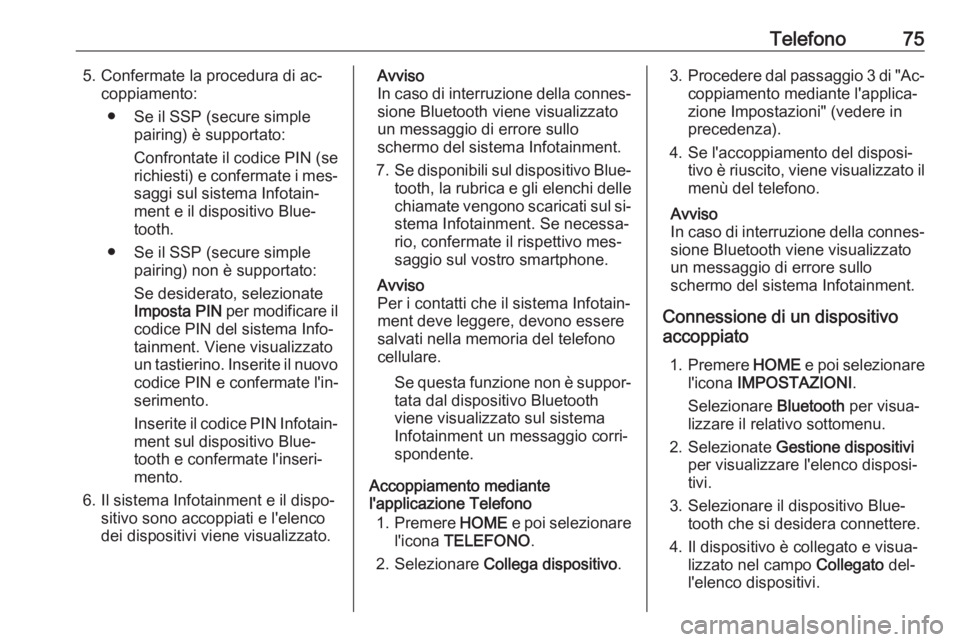
Telefono755. Confermate la procedura di ac‐coppiamento:
● Se il SSP (secure simple pairing) è supportato:
Confrontate il codice PIN (se
richiesti) e confermate i mes‐
saggi sul sistema Infotain‐
ment e il dispositivo Blue‐
tooth.
● Se il SSP (secure simple pairing) non è supportato:
Se desiderato, selezionate
Imposta PIN per modificare il
codice PIN del sistema Info‐ tainment. Viene visualizzato
un tastierino. Inserite il nuovo
codice PIN e confermate l'in‐
serimento.
Inserite il codice PIN Infotain‐ ment sul dispositivo Blue‐
tooth e confermate l'inseri‐
mento.
6. Il sistema Infotainment e il dispo‐ sitivo sono accoppiati e l'elenco
dei dispositivi viene visualizzato.Avviso
In caso di interruzione della connes‐ sione Bluetooth viene visualizzatoun messaggio di errore sullo
schermo del sistema Infotainment.
7. Se disponibili sul dispositivo Blue‐
tooth, la rubrica e gli elenchi delle
chiamate vengono scaricati sul si‐ stema Infotainment. Se necessa‐
rio, confermate il rispettivo mes‐
saggio sul vostro smartphone.
Avviso
Per i contatti che il sistema Infotain‐
ment deve leggere, devono essere
salvati nella memoria del telefono
cellulare.
Se questa funzione non è suppor‐tata dal dispositivo Bluetooth
viene visualizzato sul sistema
Infotainment un messaggio corri‐
spondente.
Accoppiamento mediante
l'applicazione Telefono
1. Premere HOME e poi selezionare
l'icona TELEFONO .
2. Selezionare Collega dispositivo .3.Procedere dal passaggio 3 di "Ac‐
coppiamento mediante l'applica‐
zione Impostazioni" (vedere in
precedenza).
4. Se l'accoppiamento del disposi‐ tivo è riuscito, viene visualizzato ilmenù del telefono.
Avviso
In caso di interruzione della connes‐
sione Bluetooth viene visualizzato
un messaggio di errore sullo
schermo del sistema Infotainment.
Connessione di un dispositivo
accoppiato
1. Premere HOME e poi selezionare
l'icona IMPOSTAZIONI .
Selezionare Bluetooth per visua‐
lizzare il relativo sottomenu.
2. Selezionate Gestione dispositivi
per visualizzare l'elenco disposi‐
tivi.
3. Selezionare il dispositivo Blue‐ tooth che si desidera connettere.
4. Il dispositivo è collegato e visua‐ lizzato nel campo Collegato del‐
l'elenco dispositivi.
Page 76 of 177
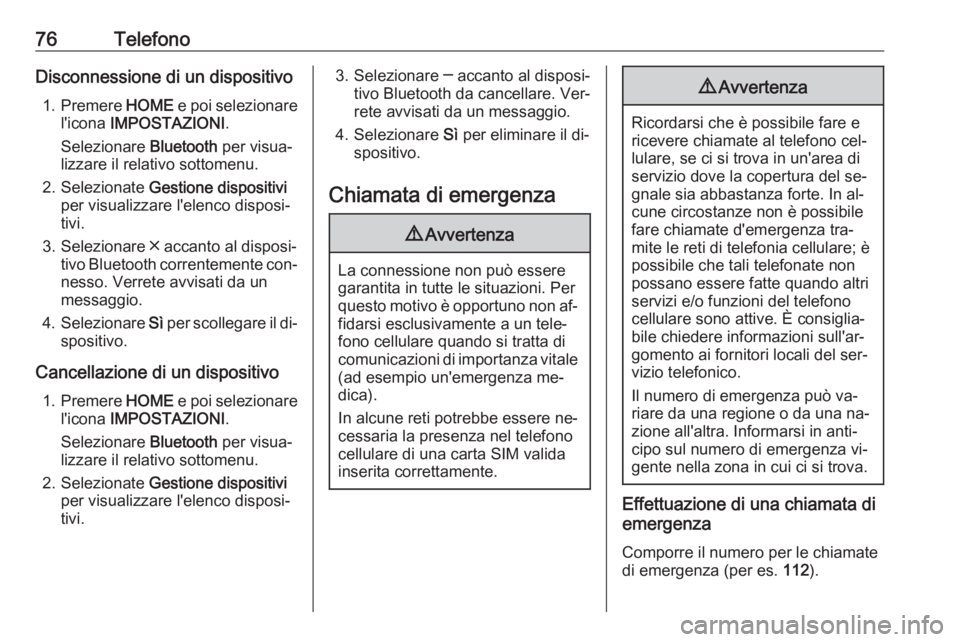
76TelefonoDisconnessione di un dispositivo1. Premere HOME e poi selezionare
l'icona IMPOSTAZIONI .
Selezionare Bluetooth per visua‐
lizzare il relativo sottomenu.
2. Selezionate Gestione dispositivi
per visualizzare l'elenco disposi‐
tivi.
3. Selezionare ╳ accanto al disposi‐ tivo Bluetooth correntemente con‐
nesso. Verrete avvisati da un
messaggio.
4. Selezionare Sì per scollegare il di‐
spositivo.
Cancellazione di un dispositivo 1. Premere HOME e poi selezionare
l'icona IMPOSTAZIONI .
Selezionare Bluetooth per visua‐
lizzare il relativo sottomenu.
2. Selezionate Gestione dispositivi
per visualizzare l'elenco disposi‐
tivi.3. Selezionare ─ accanto al disposi‐ tivo Bluetooth da cancellare. Ver‐rete avvisati da un messaggio.
4. Selezionare Sì per eliminare il di‐
spositivo.
Chiamata di emergenza9 Avvertenza
La connessione non può essere
garantita in tutte le situazioni. Per
questo motivo è opportuno non af‐
fidarsi esclusivamente a un tele‐
fono cellulare quando si tratta di
comunicazioni di importanza vitale
(ad esempio un'emergenza me‐ dica).
In alcune reti potrebbe essere ne‐
cessaria la presenza nel telefono
cellulare di una carta SIM valida
inserita correttamente.
9 Avvertenza
Ricordarsi che è possibile fare e
ricevere chiamate al telefono cel‐
lulare, se ci si trova in un'area di servizio dove la copertura del se‐
gnale sia abbastanza forte. In al‐
cune circostanze non è possibile
fare chiamate d'emergenza tra‐
mite le reti di telefonia cellulare; è
possibile che tali telefonate non
possano essere fatte quando altri
servizi e/o funzioni del telefono
cellulare sono attive. È consiglia‐
bile chiedere informazioni sull'ar‐
gomento ai fornitori locali del ser‐
vizio telefonico.
Il numero di emergenza può va‐ riare da una regione o da una na‐
zione all'altra. Informarsi in anti‐
cipo sul numero di emergenza vi‐
gente nella zona in cui ci si trova.
Effettuazione di una chiamata di
emergenza
Comporre il numero per le chiamate
di emergenza (per es. 112).
Page 77 of 177
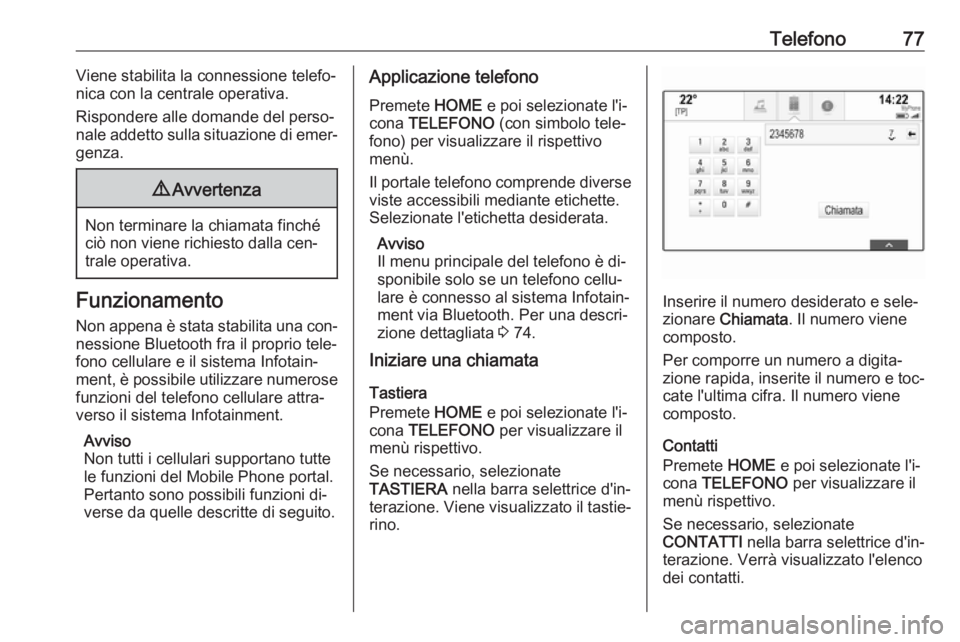
Telefono77Viene stabilita la connessione telefo‐
nica con la centrale operativa.
Rispondere alle domande del perso‐
nale addetto sulla situazione di emer‐
genza.9 Avvertenza
Non terminare la chiamata finché
ciò non viene richiesto dalla cen‐
trale operativa.
Funzionamento
Non appena è stata stabilita una con‐nessione Bluetooth fra il proprio tele‐
fono cellulare e il sistema Infotain‐
ment, è possibile utilizzare numerose
funzioni del telefono cellulare attra‐
verso il sistema Infotainment.
Avviso
Non tutti i cellulari supportano tutte
le funzioni del Mobile Phone portal.
Pertanto sono possibili funzioni di‐
verse da quelle descritte di seguito.
Applicazione telefono
Premete HOME e poi selezionate l'i‐
cona TELEFONO (con simbolo tele‐
fono) per visualizzare il rispettivo
menù.
Il portale telefono comprende diverse viste accessibili mediante etichette.
Selezionate l'etichetta desiderata.
Avviso
Il menu principale del telefono è di‐ sponibile solo se un telefono cellu‐
lare è connesso al sistema Infotain‐
ment via Bluetooth. Per una descri‐
zione dettagliata 3 74.
Iniziare una chiamata
Tastiera
Premete HOME e poi selezionate l'i‐
cona TELEFONO per visualizzare il
menù rispettivo.
Se necessario, selezionate
TASTIERA nella barra selettrice d'in‐
terazione. Viene visualizzato il tastie‐ rino.
Inserire il numero desiderato e sele‐
zionare Chiamata . Il numero viene
composto.
Per comporre un numero a digita‐ zione rapida, inserite il numero e toc‐
cate l'ultima cifra. Il numero viene
composto.
Contatti
Premete HOME e poi selezionate l'i‐
cona TELEFONO per visualizzare il
menù rispettivo.
Se necessario, selezionate
CONTATTI nella barra selettrice d'in‐
terazione. Verrà visualizzato l'elenco
dei contatti.